Listen Sie installierte Pakete auf Ubuntu 20 auf.04 fokale Fossa Linux
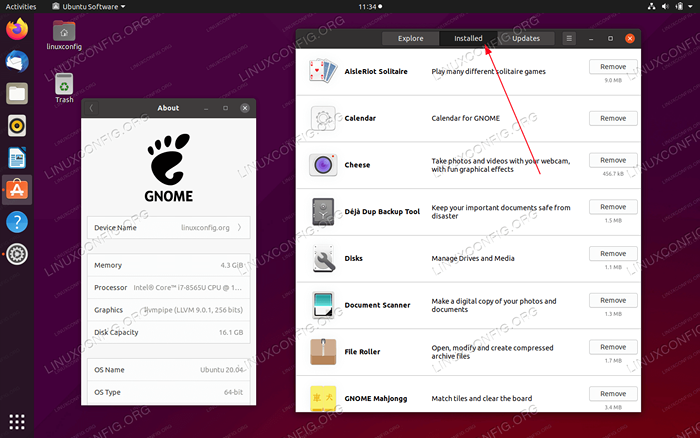
- 2491
- 533
- Marleen Weight
Das Ziel dieses Tutorials ist es, dem Leser Informationen zur Auflistung installierter Pakete auf Ubuntu 20 zur Verfügung zu stellen.04 FORSA FOSSA Linux Desktop und Server.
In diesem Tutorial lernen Sie:
- So rufen Sie die Liste der installierten Pakete mit GUI ab
- Abrufen Sie die Liste der installierten Pakete mit der Befehlszeile ab
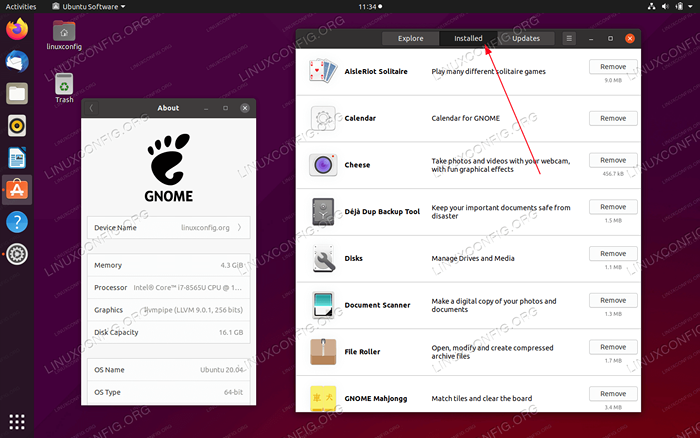 Listen Sie installierte Pakete auf Ubuntu 20 auf.04 fokale Fossa Linux
Listen Sie installierte Pakete auf Ubuntu 20 auf.04 fokale Fossa Linux Softwareanforderungen und Konventionen verwendet
| Kategorie | Anforderungen, Konventionen oder Softwareversion verwendet |
|---|---|
| System | Installierte Ubuntu 20.04 oder verbessert Ubuntu 20.04 FOSSA FOSSA |
| Software | N / A |
| Andere | Privilegierter Zugriff auf Ihr Linux -System als Root oder über die sudo Befehl. |
| Konventionen | # - erfordert, dass gegebene Linux -Befehle mit Root -Berechtigungen entweder direkt als Stammbenutzer oder mit Verwendung von ausgeführt werden können sudo Befehl$ - Erfordert, dass die angegebenen Linux-Befehle als regelmäßiger nicht privilegierter Benutzer ausgeführt werden können |
Listen Sie installierte Pakete auf Ubuntu 20 auf.04 Schritt für Schritt Anweisungen
-
Listen Sie installierte Pakete mit GUI auf
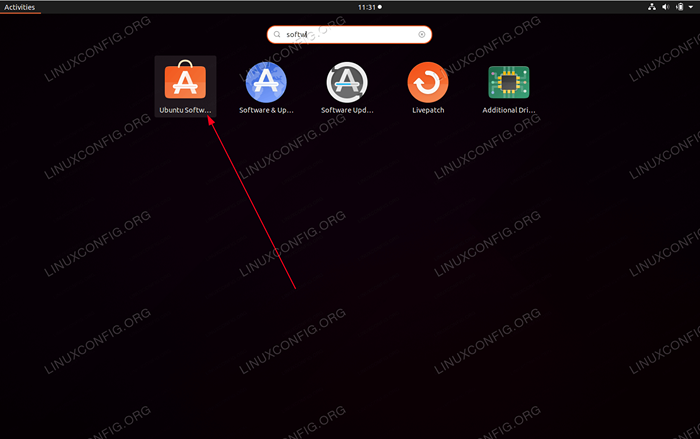 So installierte Pakete auf einem Ubuntu 20 auflisten.04 Ausführen einer Standardgrafik -Schnittstelle Gnome Navigieren Sie zu
So installierte Pakete auf einem Ubuntu 20 auflisten.04 Ausführen einer Standardgrafik -Schnittstelle Gnome Navigieren Sie zu Aktivitätenund suchen Sie nach BegriffSoftware.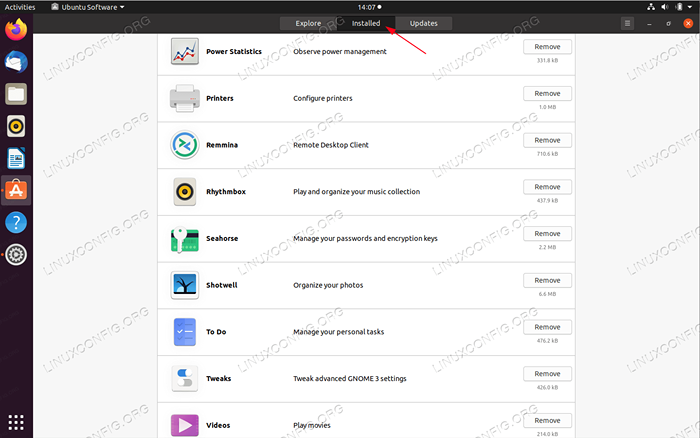 Klick auf das
Klick auf das EingerichtetRegisterkarte, um installierte Anwendungen anzuzeigen. -
Listen Sie installierte Pakete mit der Befehlszeile auf
Die obige Methode lieferte Ihnen nur eine Liste der auf Ihrem Ubuntu 20 installierten Hauptanwendungen.04 System. Um mehr ausführliche Liste der Installationspakete zu erhalten.
Das erste Befehlszeilen -Tool, das Sie versuchen können, alle installierten Pakete auf Ihrem Ubuntu -System aufzulisten, ist
geeignet. Öffnen Sie das Terminalfenster und führen Sie aus:$ APT -Liste -installiert
Alternativ die
dpkgIn Befehl werden installierte Pakete aufgelistet, einschließlich der Versionsnummer, der Architektur und der kurzen Paketbeschreibung:$ dpkg -l | grep ^ii
Der folgende Linux -Befehl zählt alle installierten Pakete:
$ dpkg -l | grep ^ii | WC -L 1727
Beachten Sie, wenn Sie nach einem bestimmten Paketnamen suchen, verwenden Sie dann
GrepBefehl zur Suche nach seinem Namen. Lassen Sie uns zum Beispiel nach einem Paket suchen, z.Ubuntu-ServerUm zu sehen, ob es installiert ist:dpkg -l | grep ^ii | grep -i Ubuntu-server II Ubuntu-Server 1.443 AMD64 Das Ubuntu -Serversystem
Wenn der obige Befehl keine Ausgabe erzeugt, bedeutet dies, dass die
Ubuntu-ServerPaket ist noch nicht installiert.
Verwandte Linux -Tutorials:
- Dinge zu installieren auf Ubuntu 20.04
- Dinge zu tun nach der Installation Ubuntu 20.04 fokale Fossa Linux
- Ubuntu 20.04 Tricks und Dinge, die Sie vielleicht nicht wissen
- Dinge zu installieren auf Ubuntu 22.04
- Dinge zu tun nach der Installation Ubuntu 22.04 Jammy Quallen…
- Ubuntu 20.04 Leitfaden
- Bester PDF -Leser für Linux
- Ubuntu 22.04 Leitfaden
- Eine Einführung in Linux -Automatisierung, Tools und Techniken
- FTP -Clientliste und -installation auf Ubuntu 22.04 Linux…
- « So installieren Sie Visual Studio -Code auf Ubuntu 20.04 Desktop
- So installieren Sie Nginx auf Ubuntu 20.04 FOSSA FOSSA »

